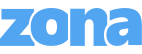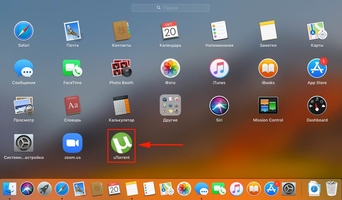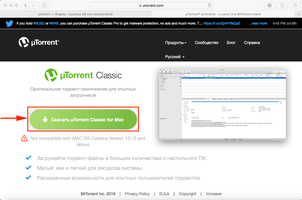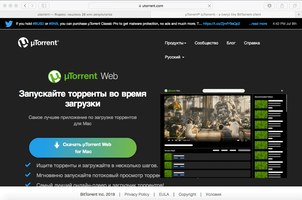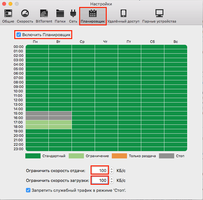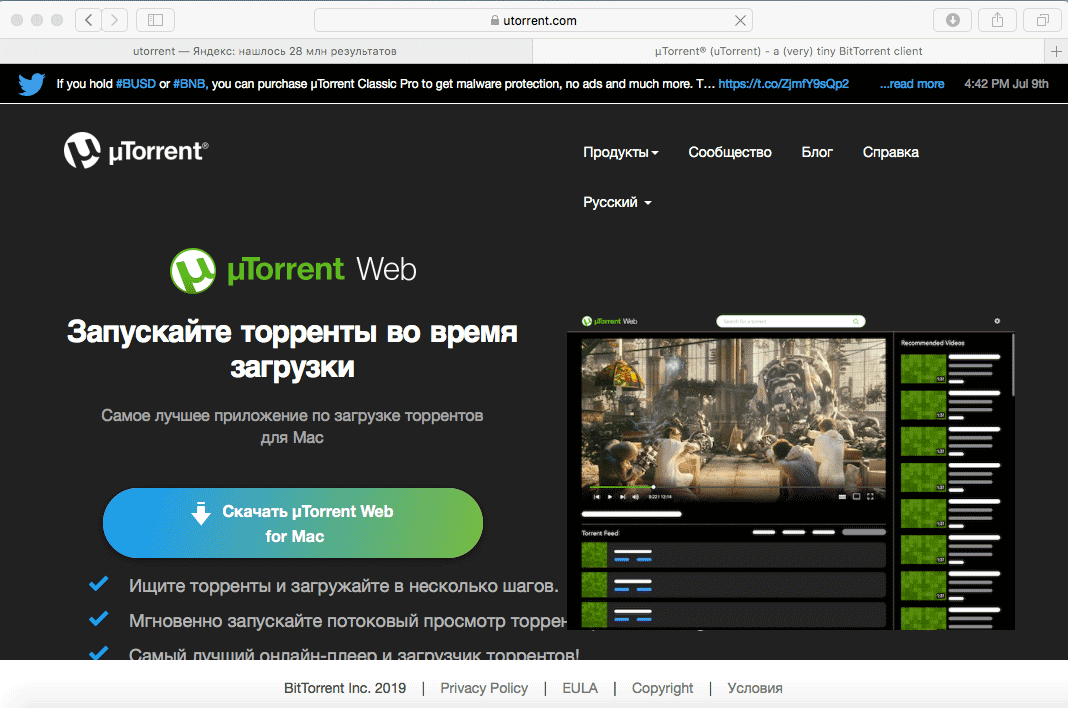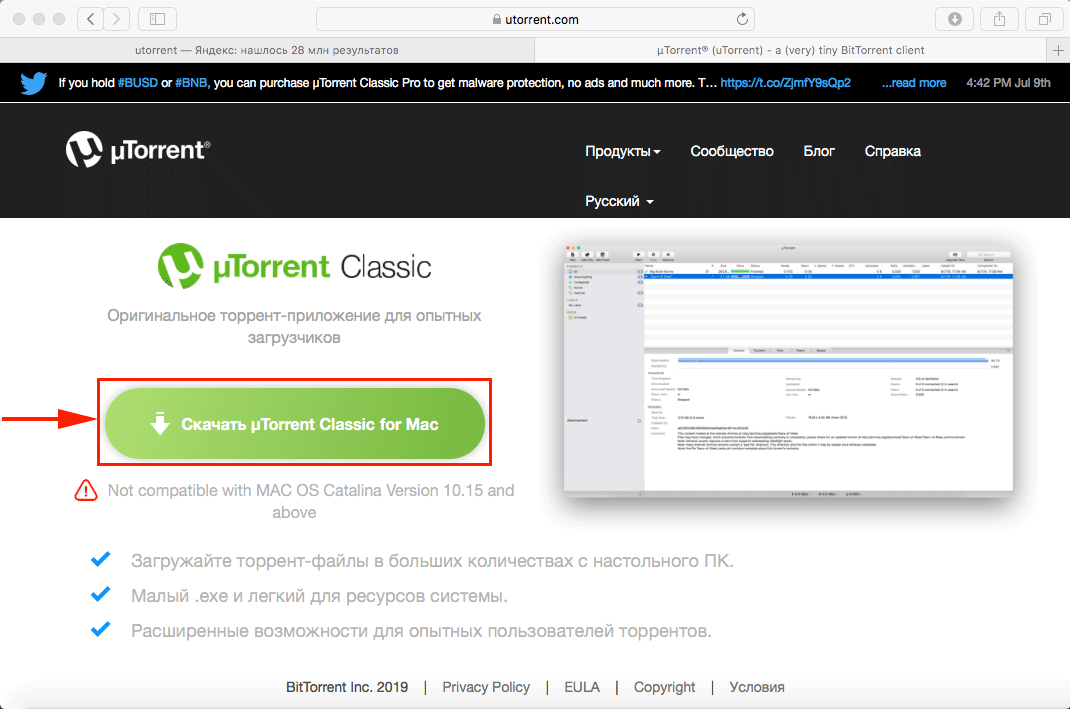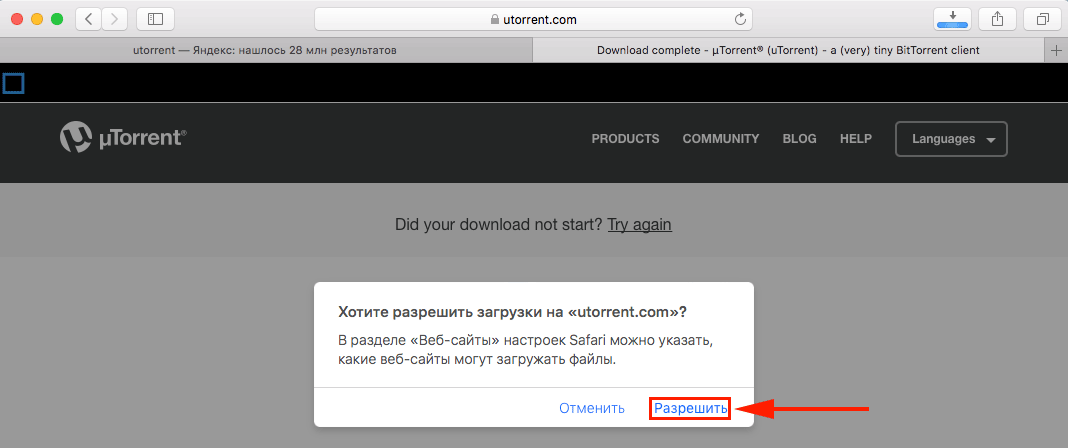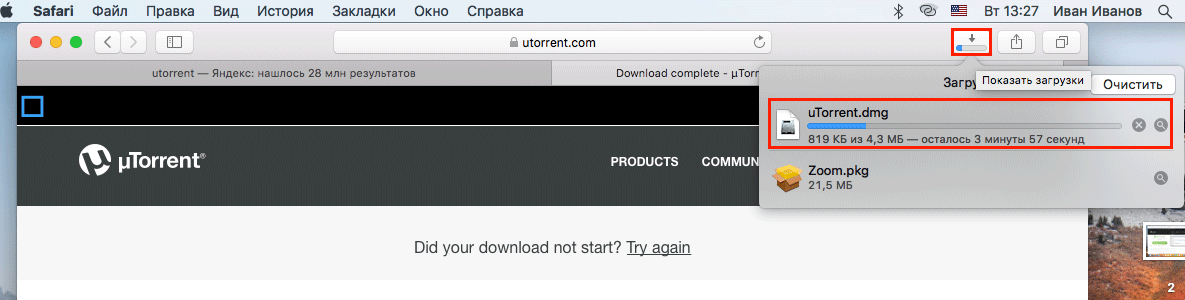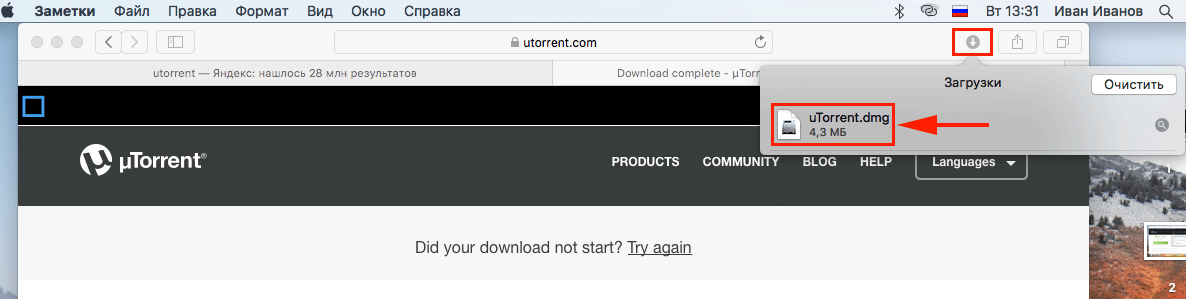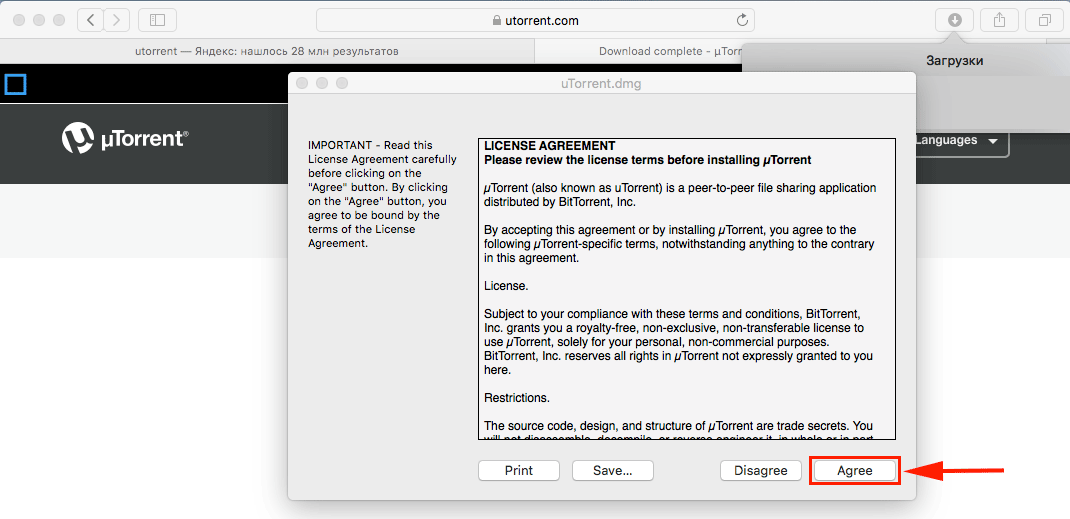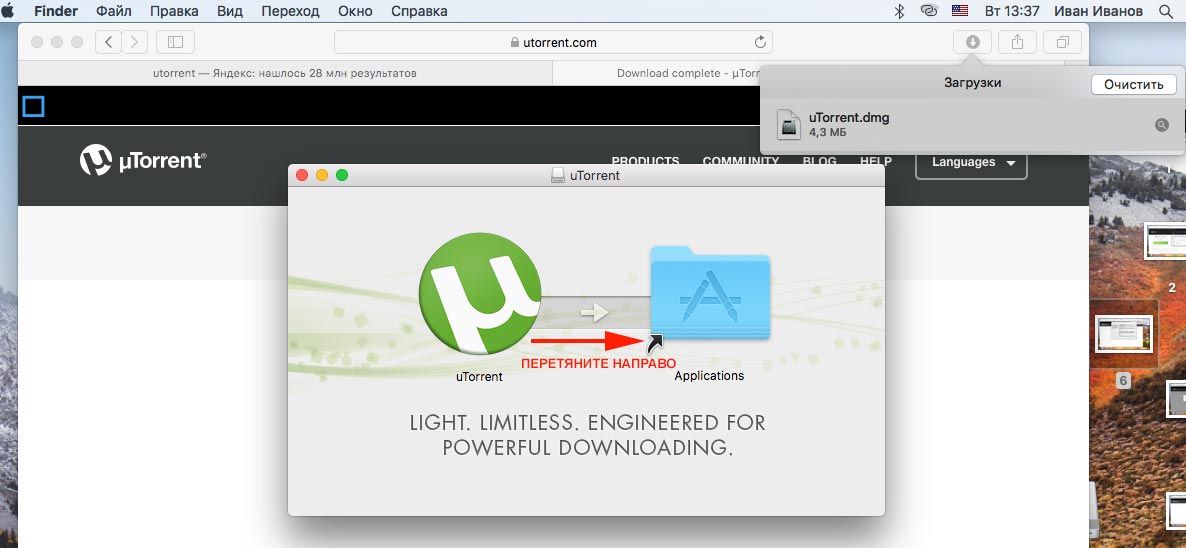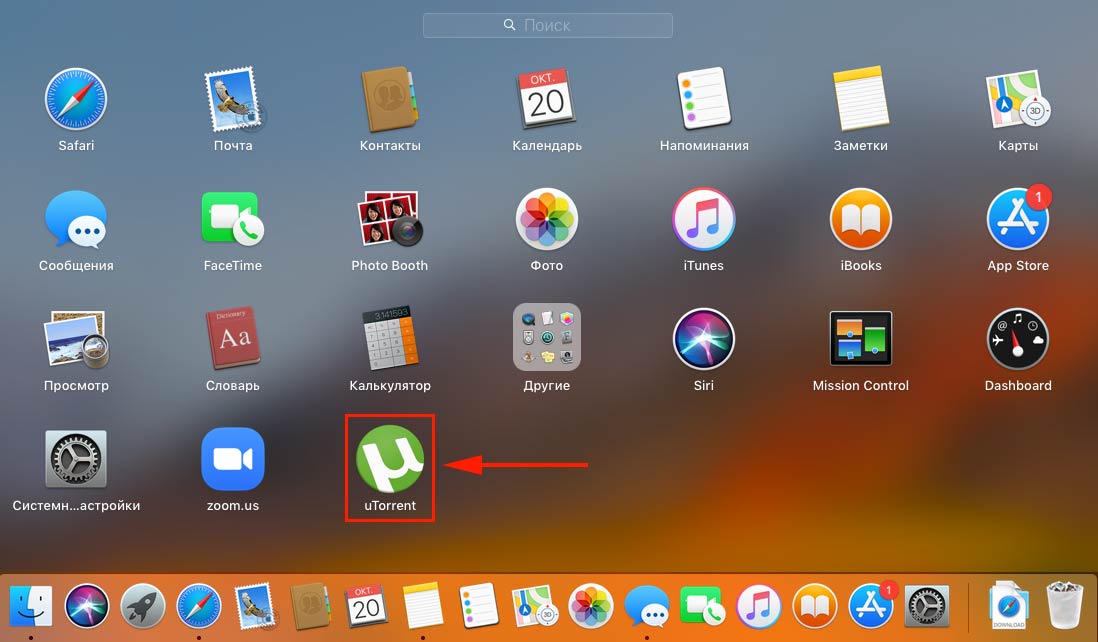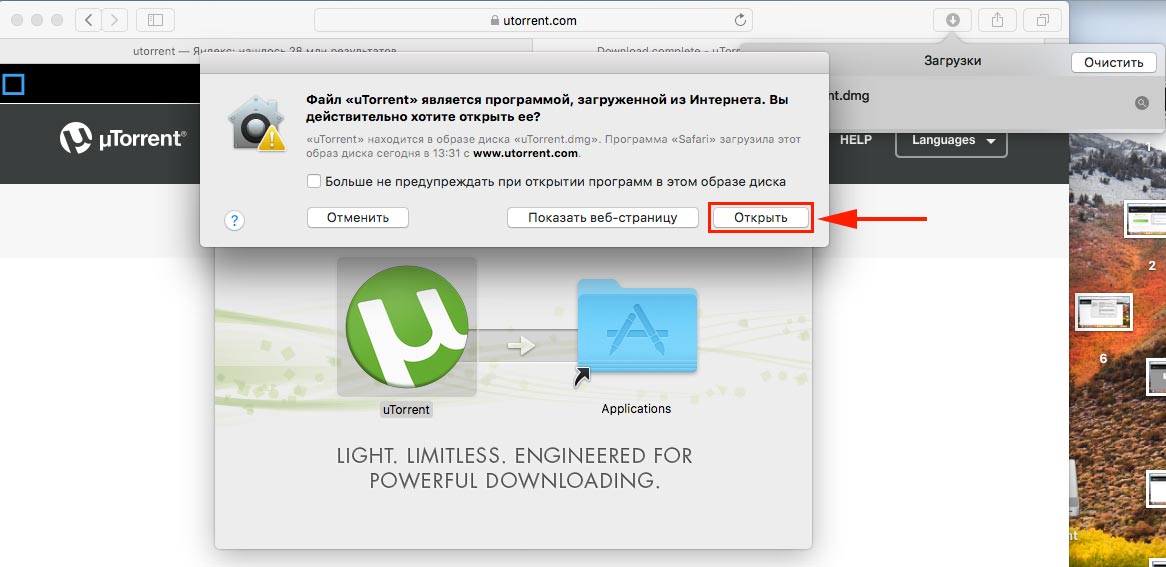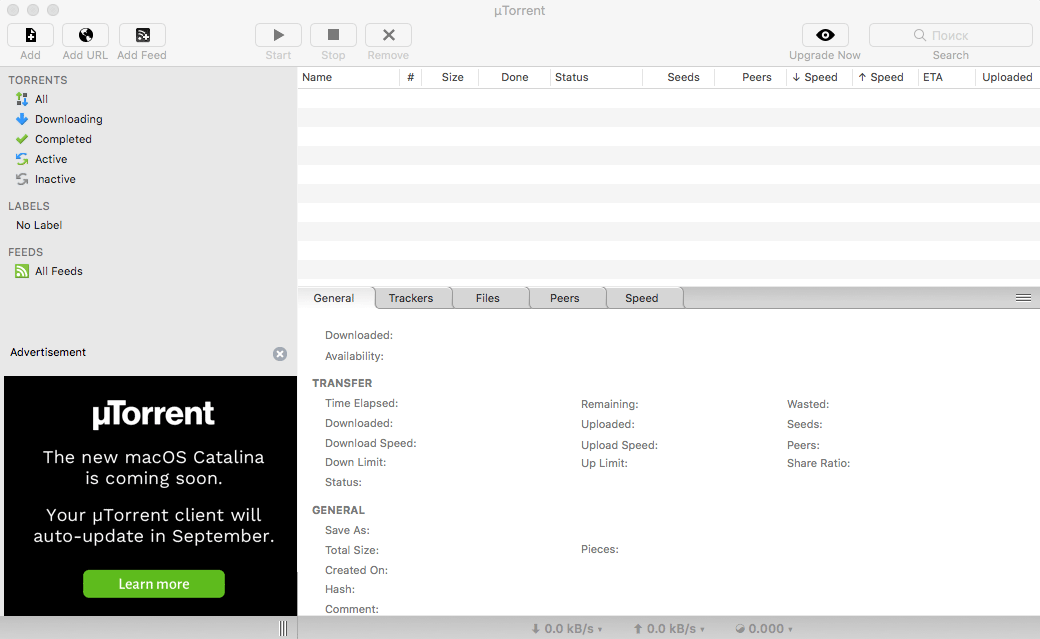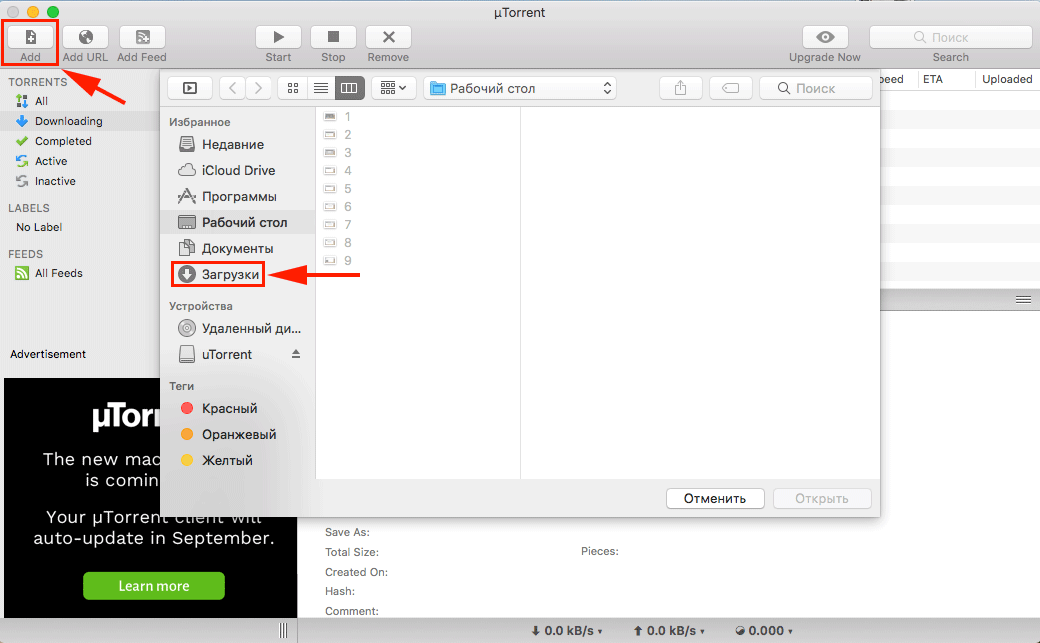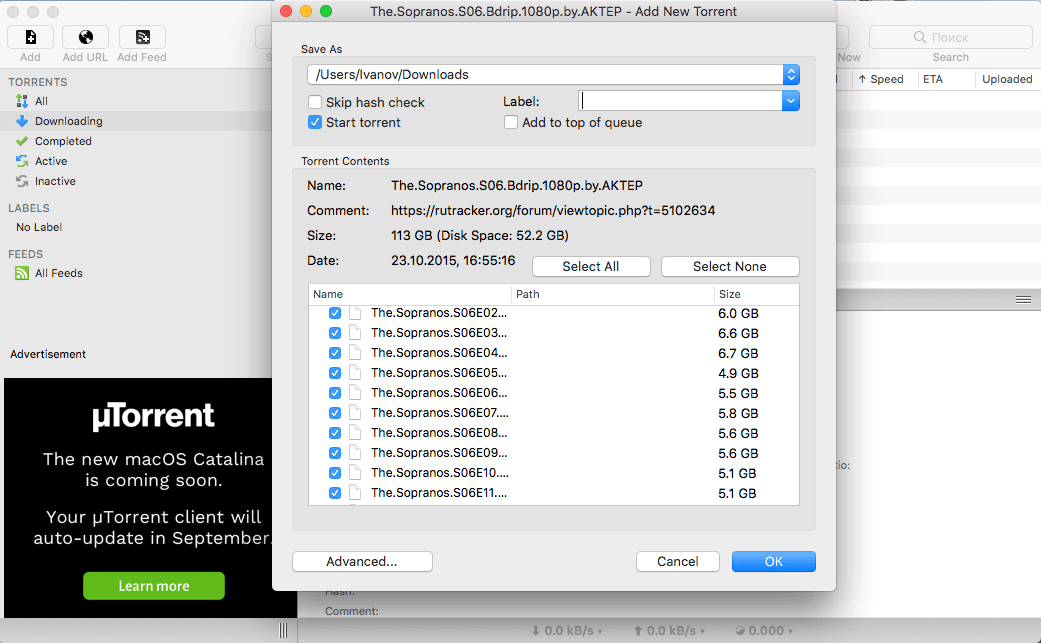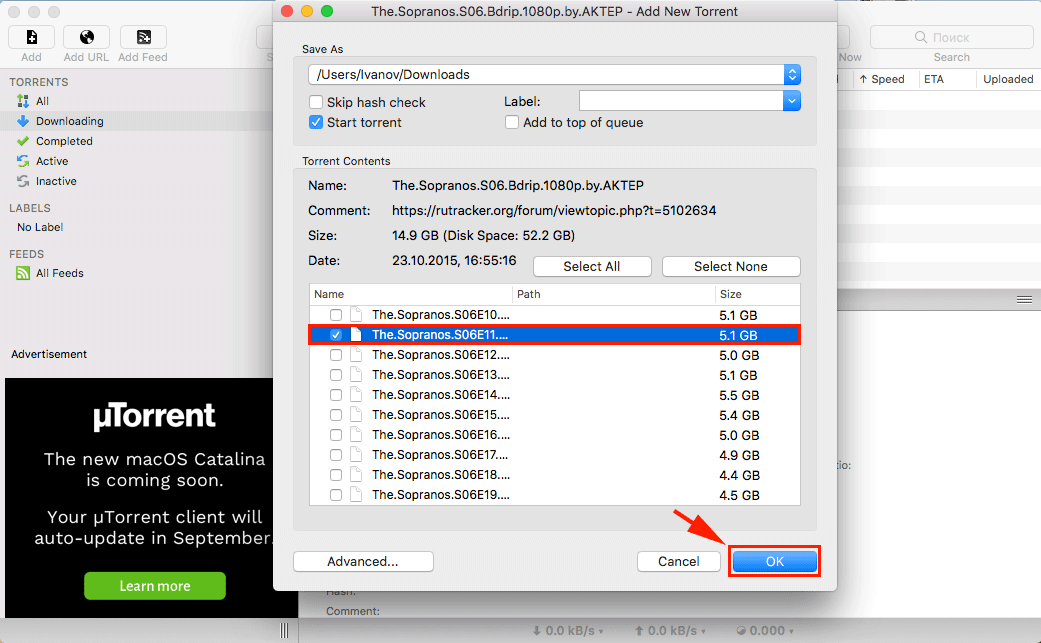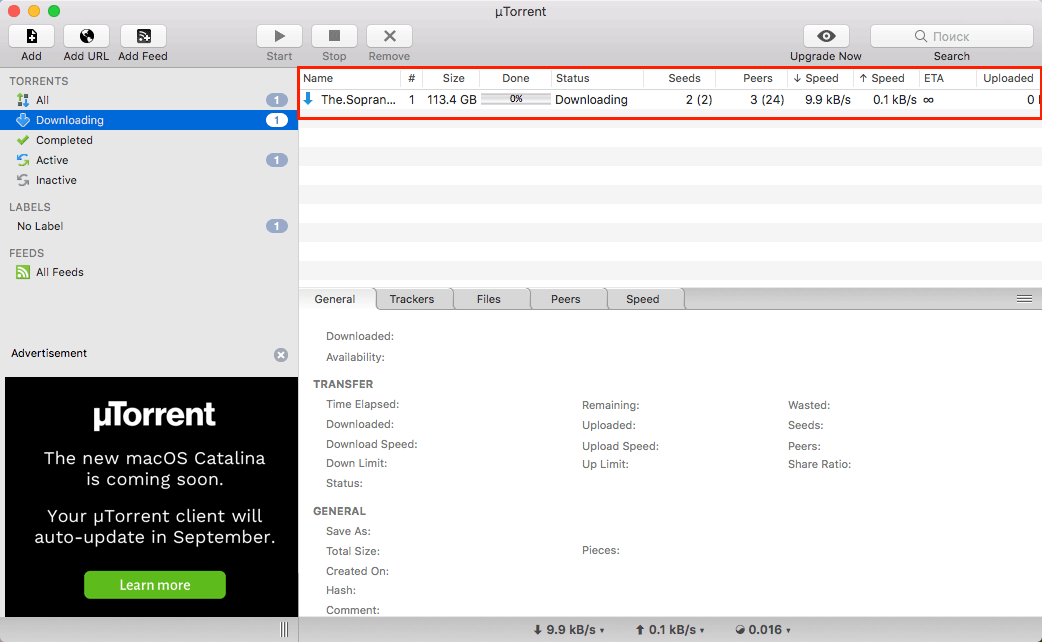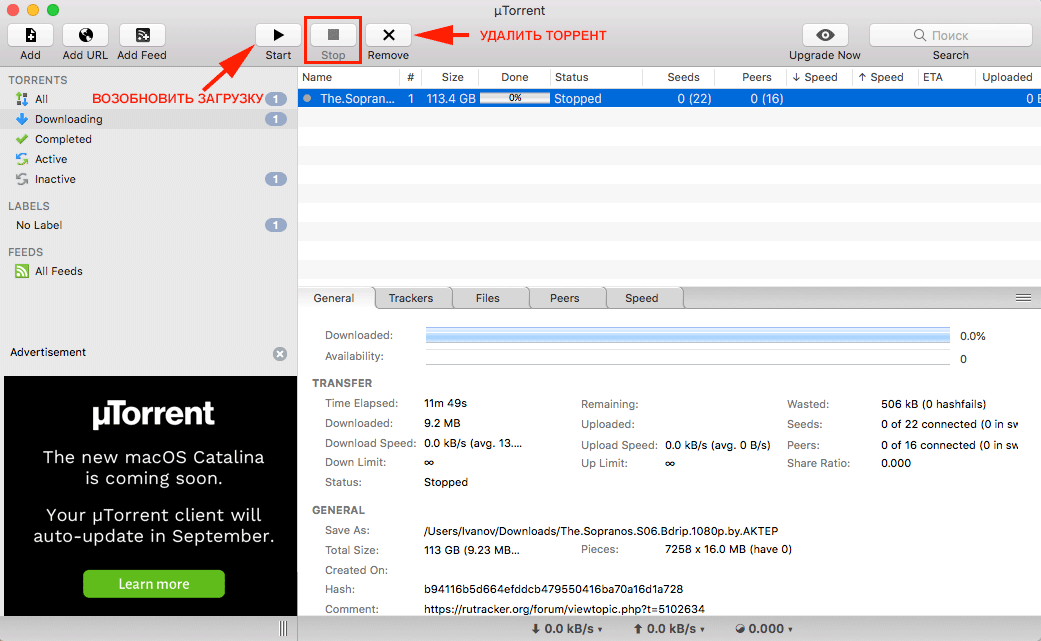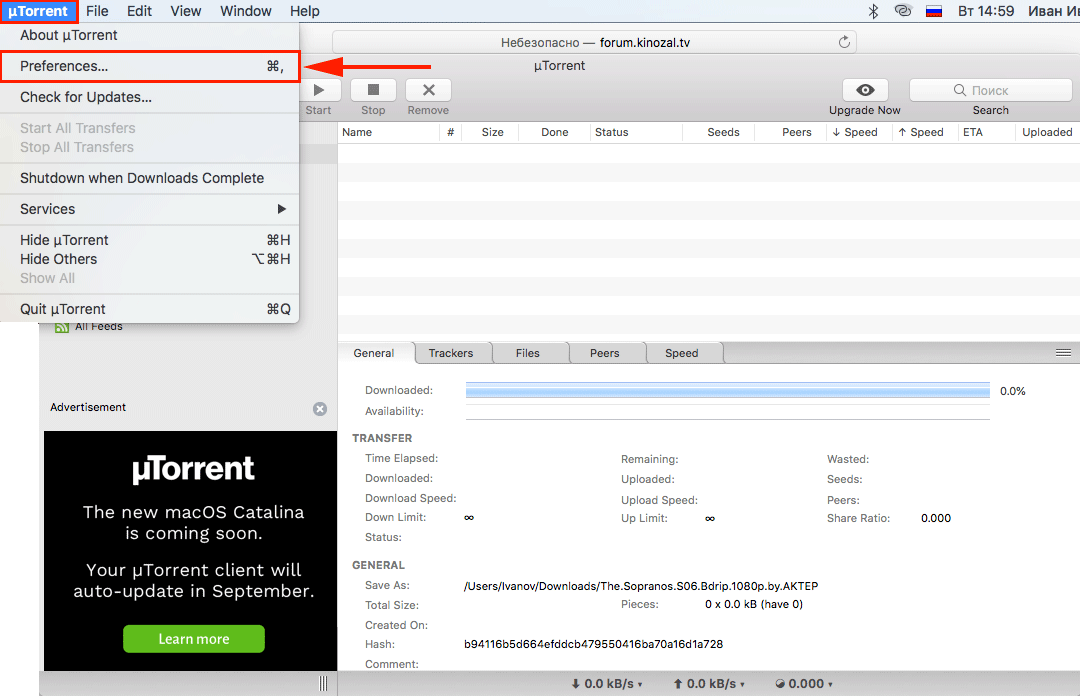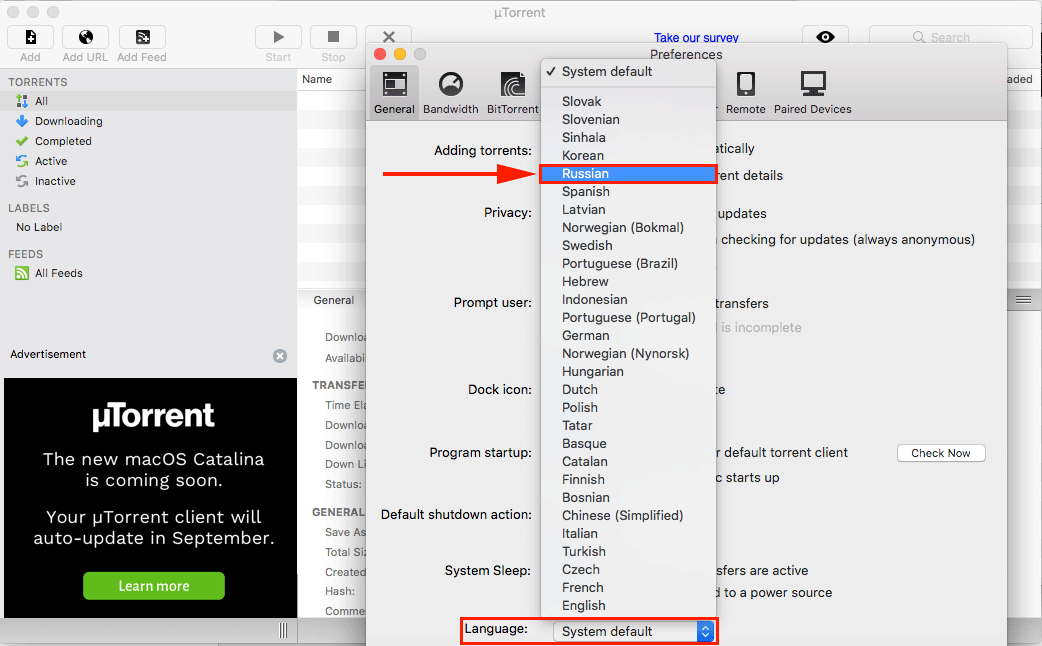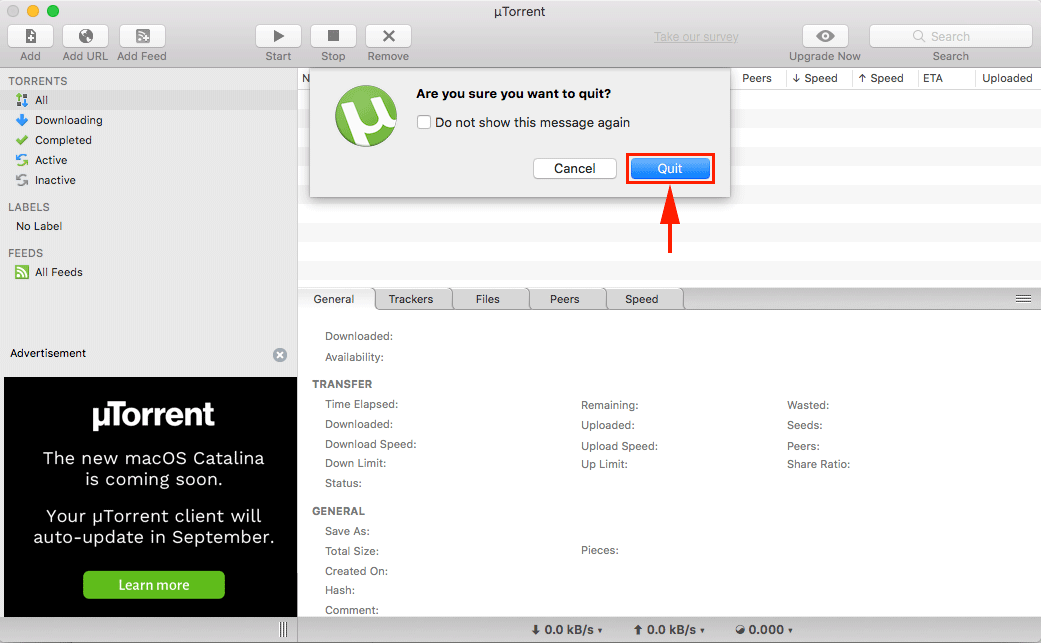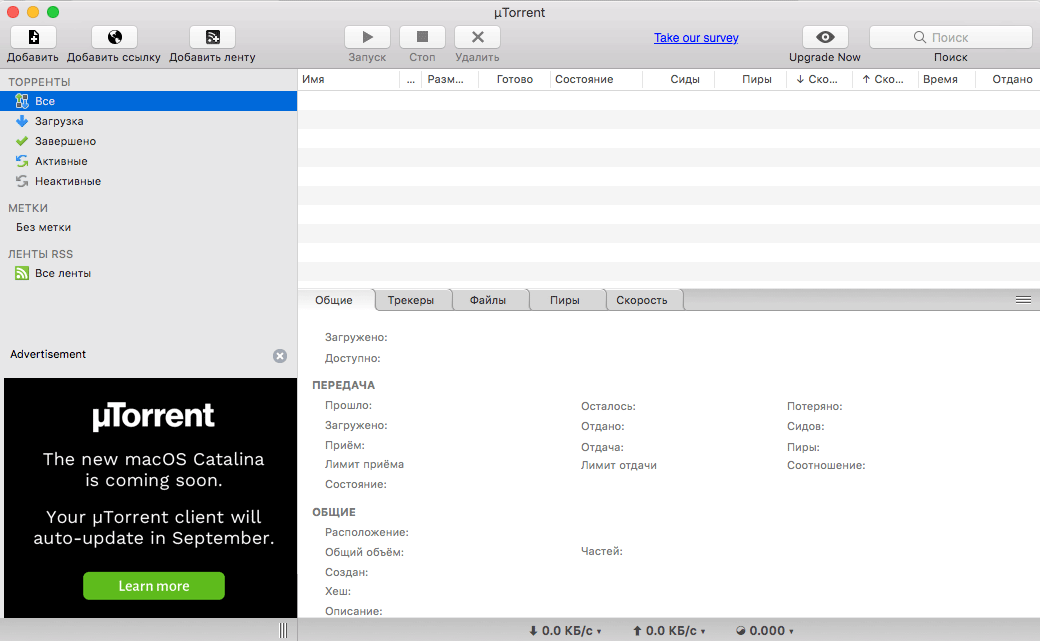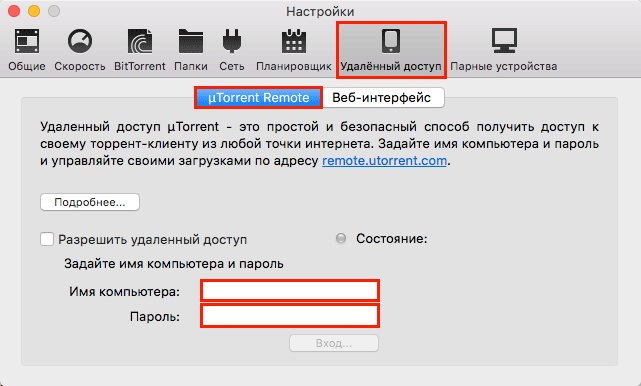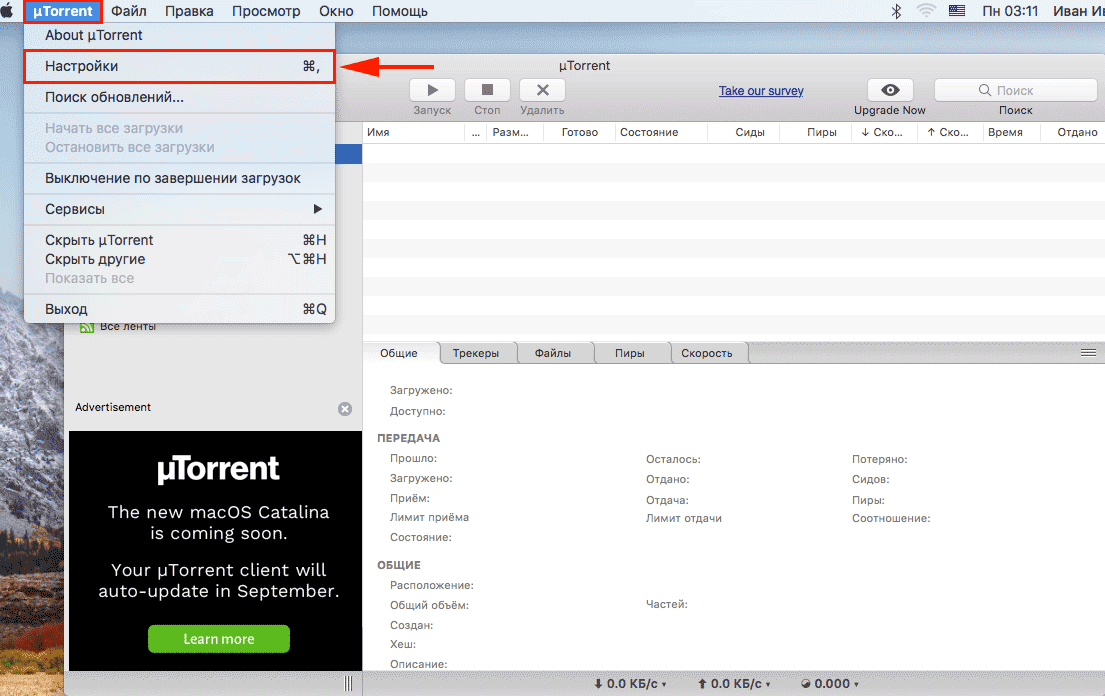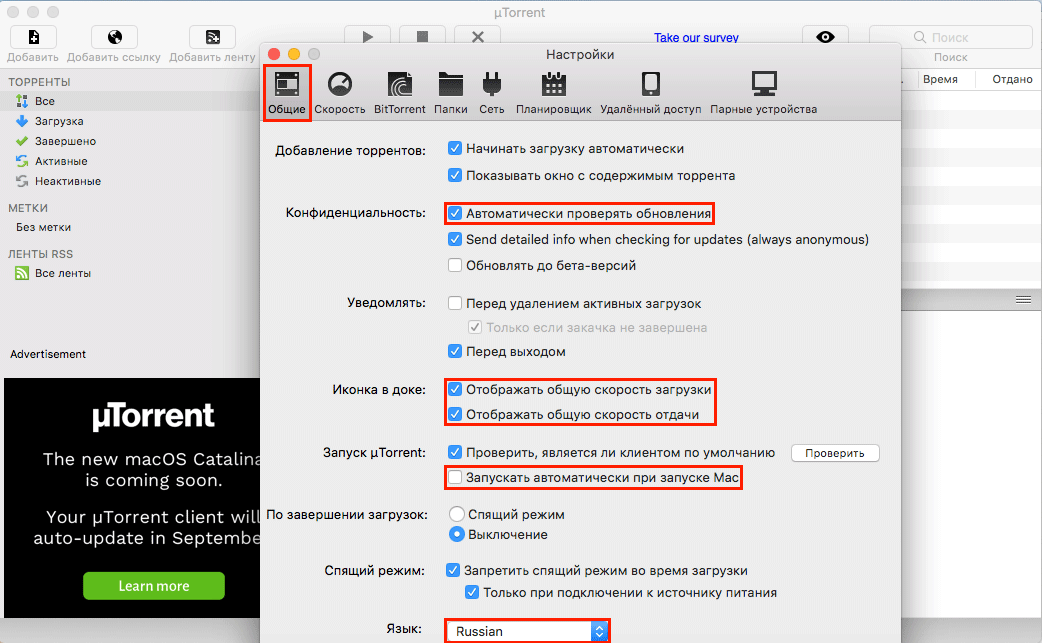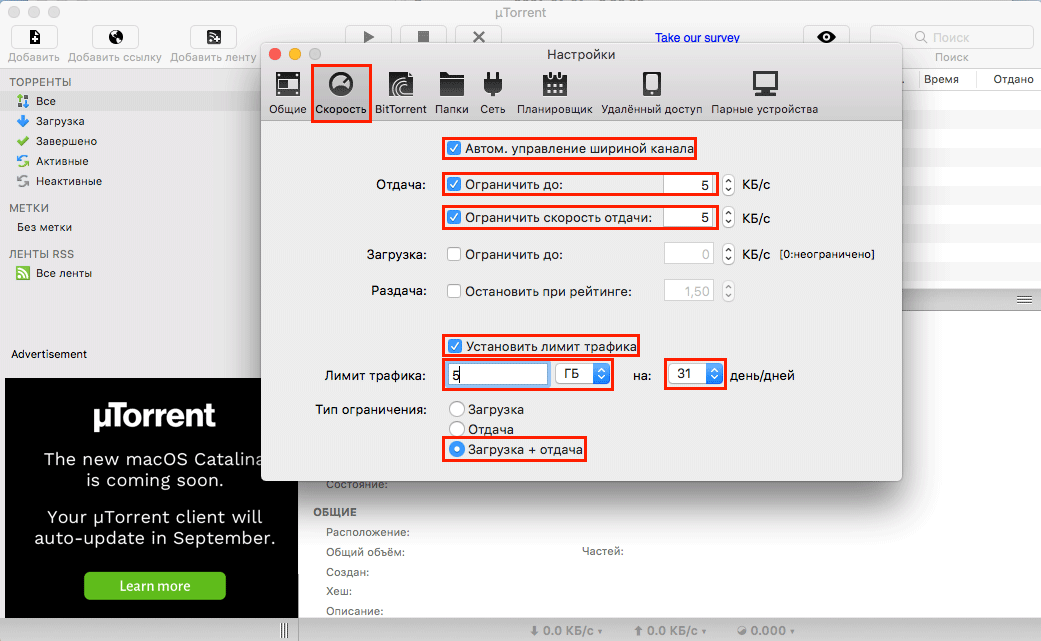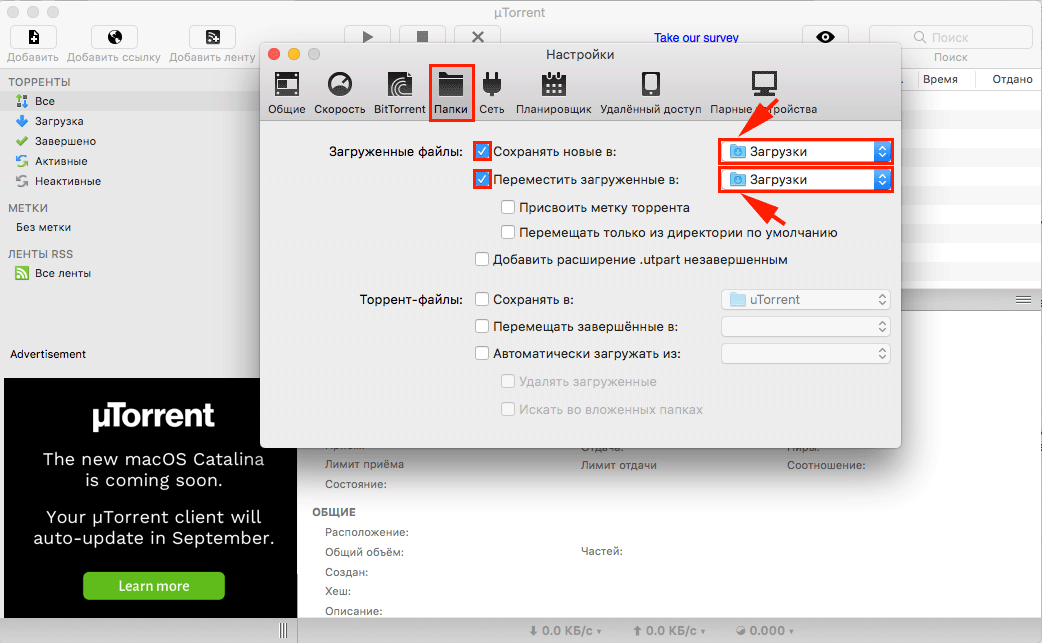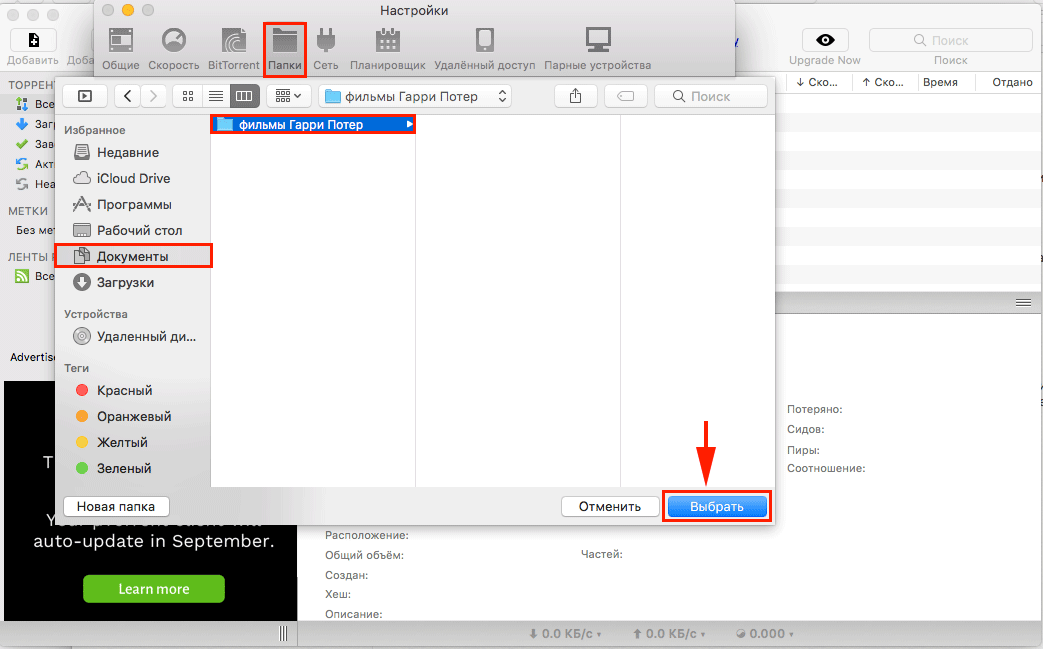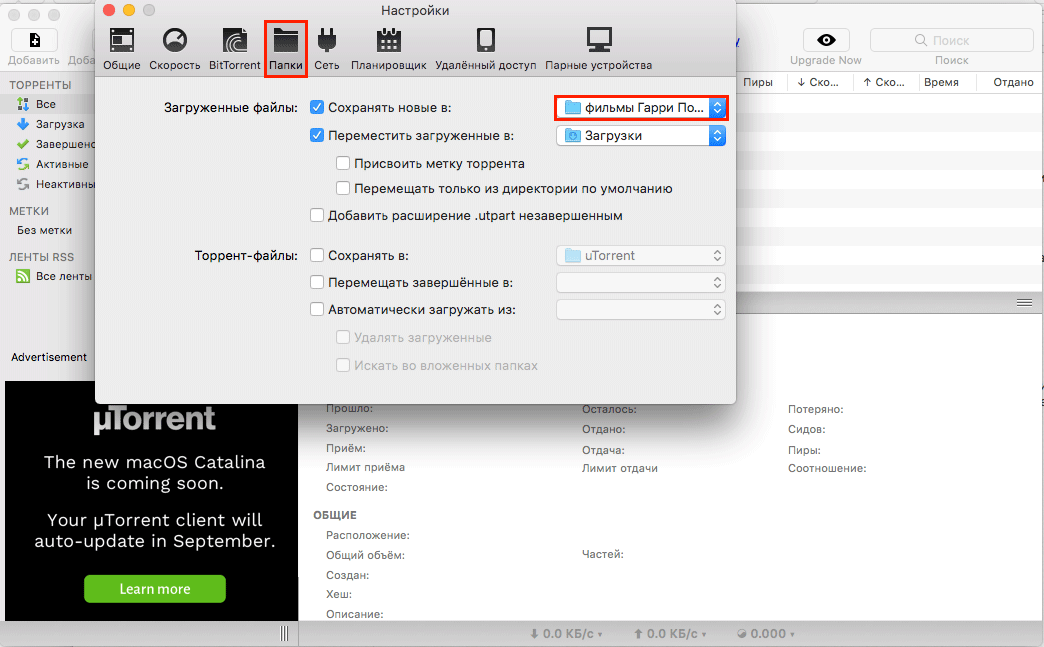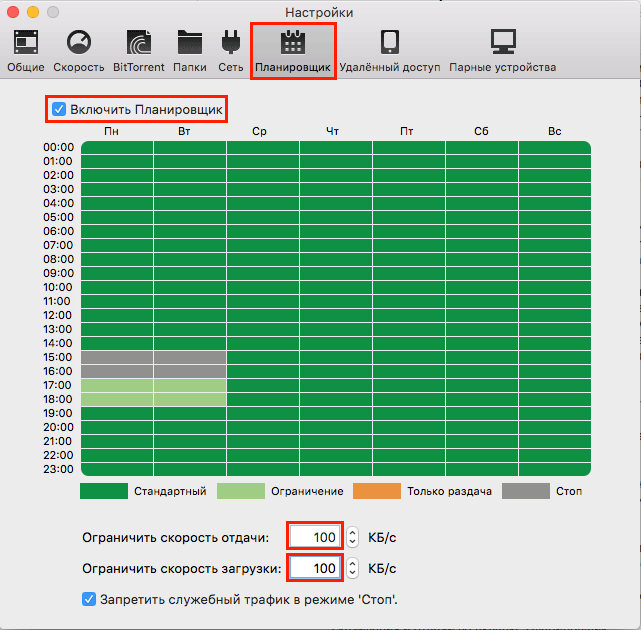uTorrent для mac OS
-
Платформаmac OS
-
Стоимостьбесплатно
-
Релиз от20.05.2020
-
Платформы
-
Версия1.8.7 build 45548
-
Папка для utmac.lng/Contents/MacOS/
-
113 300 подписчиков
-
Страница в FB
-
Тип программы
- нет троянов
- нет вирусов-червей
- нет баннеров-блокировщиков
- нет загрузочных вирусов
- нет программ-шпионов
Пользователи MacBook покупают музыку и видео в магазине iTunes Store. А что делать, если человеку затруднительно платить за покупку или прокат киноленты? Или юзер привык работать на компьютере с Windows, загружать файлы с трекеров и делиться фильмами и музыкальными композициями с друзьями. Или не успел разобраться с Apple ID. Не тратьте деньги и время и не меняйте привычки. Компания BitTorrent, Inc. позаботилась об обладателях Макбуков. От вас требуется только щелкнуть по зеленой кнопке вверху страницы и скачать торрент для мак ОС по ссылке с официального сайта.
Программа установится на английском языке. Для русификации приложения загрузите языковой пакет и скопируйте файл utmac.lng в папку /Applications/uTorrent.app/Contents/MacOS/.
Как установить торрент на Макбук
- Запустите браузер Safari и перейдите на официальный сайт utorrent.com.
- Скролльте страницу вниз и жмите на кнопку салатового цвета «Скачать Utorrent Classic for Mac».
- В модальном окне разрешите сайту utorrent.com загрузить установочный файл.
- Дождитесь завершения скачивания.
- Для запуска установки щелкните по загруженному файлу с расширением .dmg.
- Чтобы принять лицензионное соглашение разработчика, нажмите на кнопку «Agree». Не тратьте время на чтение документа на английском языке, отказаться от не понравившихся пунктов соглашения все равно не получится.
- Для удобства запуска добавьте программу в Launchpad: перетяните зеленый кружок Мю Торрент на голубую папку Applications.
- Кликните по появившейся зеленой иконке в Launchpad.
- Макбук предупредит о том, что инсталлятор скачан из Интернета. Не волнуйтесь, приложение загружено из надежного источника и не содержит вирусов. Смело щелкайте «Открыть» и скачивайте на Мак фильмы, треки, игры и программы первым, не платя ни копейки.
По умолчанию uTorrent на mac OS устанавливается на английском языке. Чтобы у русскоязычных пользователей не возникло трудностей, мы подробно расскажем, как русифицировать и настроить торрент-клиент.
Как пользоваться Мю Торрент на мак ОС
Разберем, как загрузить фильм с сайта RuTracker.org. Если потребовались игры или программы для Мака, например Офис, Фотошоп или Автокад, активируйте VPN и введите nnmclub.to в адресной строке браузера. Трекер NNM Club, как и RuTracker.org, на территории РФ заблокирован Роскомнадзором.
- Для обхода блокировки включите VPN. Если вы качаете до 10 Гб трафика в месяц, установите бесплатный VPN Windscribe. Заядлым киноманам 10 Гб в месяц не достаточно. Выход есть: инсталлируйте платный NordVPN и забудьте об ограничениях.
- В Safari откройте торрент-трекер RuTracker.org и авторизуйтесь под учетной записью пользователя. В России сайт Rutracker.org без VPN не работает.
- Через поиск по сайту найдите фильм в Full HD с любимой озвучкой.
- Скачайте крошечный торрент-файл весом 10 – 200 Кб на MacBook.
- Запустите программу Utorrent.
- Щелкните по иконке Add в левом верхнем углу окна торрент-клиента.
- Перейдите в папку «Загрузки» и кликните по скачанному с трекера файлу. Если фильм многосерийный, выберите интересующие серии и нажмите на голубую кнопку «Ok» внизу окна справа. Чтобы выделить все серии, кликайте «Select All», чтобы снять галочки разом, жмите «Select None».
- Наблюдайте за индикатором загрузки и ожидайте завершения скачивания фильма. Чем больше числа в столбцах «Seeds» и «Peers», тем быстрее идет загрузка. Чтобы временно приостановить скачку, выделите торрент мышкой и нажмите «Stop» в верхней части окна экрана. Для удаления нажмите на кнопку «Remove» с крестиком.
Как русифицировать программу
- Раскройте левое выкиданное меню и выберите пункт «Preferences».
- Сразу после установки программы параметр «Language» не позволит сменить язык интерфейса, пользователям доступен только английский. Чтобы появились другие языки, щелкните по кнопке «Download more» внизу окна справа.
- После загрузки языкового пакета выберите «Russian» в списке «Language».
- Чтобы изменения вступили в силу, щелкните «Quit Utorrent», в модальном окне подтвердите выход и запустите программу из Launchpad повторно. Мю Торрент для мак ОС русифицирован.
Плюсы приложения
- Дополните десктопную версию бесплатной программой uTorrent Web.
- Автоматически завершайте работу клиента после окончания скачивания киноленты.
- Управляйте автозапуском uTorrent при загрузке mac OS.
- В выходные домочадцы вышли в сеть, и Интернет подтормаживает? В дни с пиковой нагрузкой контролируйте скорость uTorrent через планировщик.
- Выберите один из 29 языков интерфейса, включая русский, английский, немецкий и испанский языки.
- Управляйте загрузками файлов на Макбук удаленно через uTorrent Remote с помощью любого подключенного к Интернету компьютера.
- Загружайте файлы в облако и экономьте память ПК.
- Забудьте об агрессивной рекламе. Единственный баннер в левой колонке не отвлекает внимание и не расходует много трафика.
- Скачивайте фильмы, игры и музыку даже при медленном Интернете 3G/4G и не бойтесь забить канал сети. Ограничивайте скорость скачивания и отдачи, контролируйте потребление трафика.
Минусы программы
- Редкие обновления приложения разработчиком.
- Торрента на Макбук нет в Apple Store.
- Плохое качество перевода русскоязычного интерфейса.
- Нельзя после установки выбрать русский язык, нужно загружать языковой пакет.
- Меньше настроек, чем у клиента для Windows.
- Нет мобильного приложения для iPhone.
Как настроить программу на Макбуке
Внимательно следуйте пошаговым рекомендациям по настройке автоматических обновлений, автозапуска программы, скорости скачивания и отдачи файлов, объема трафика и каталогов для загрузки файлов, и конфигурирование приложения займет 2 – 3 минуты.
Общие настройки
- Раскройте первый слева пункт верхнего меню и кликните «Настройки».
- Сконфигурируйте автоматические обновления. Во вкладке «Общие» убедитесь в том, что флажок «Автоматически проверять обновления» в группе полей «Конфиденциальность» установлен.
- Чтобы ускорить запуск mac OS и снизить потребление оперативной памяти, удалите торрент из автозагрузки. Удостоверьтесь, что чекбокс «Запускать автоматически при запуске Mac» в группе полей «Запуск uTorrent» сброшен.
- Хотите видеть, с какой скоростью приложение скачивает или раздает фильмы и игры, когда программа свернута в панель Dock? Отметьте галочки «Отображать общую скорость загрузки» и «Отображать общую скорость отдачи» в группе «Иконка в доке».
Управление скоростью скачивания и отдачи
- Перейдите в соседнюю вкладку «Скорость».
- Для авторегулировки скорости загрузки файлов установите галочку «Автом. управление шириной канала».
- Чтобы не забить канал интернет-соединения, в группе полей «Отдача» установите флажки «Ограничить до» и «Ограничить скорость отдачи». В обоих полях справа от галочек введите значение 5 КБ/с.
- Если вы качаете фильмы, игры или программы, используя мобильный Интернет, отметьте флажок «Установить лимит трафика». Задайте ограничение, например 10 Гб в течение 31 дня, в расположенных под галочкой полях.
- В нижнем поле «Тип ограничения» выберите, какой трафик вы лимитируете: входящий, исходящий или обоих типов.
Значение в поле «Ограничить до» устанавливает верхний предел скорости отдачи для пиров — пользователей, которые раздают не скачанный до конца фильм. Поле «Ограничить скорость отдачи» лимитирует предельную скорость для сидов — юзеров, скачавших файл целиком. Первые торрент-трекеры ограничивали возможность загрузки для людей, которые не раздают контент. Сегодня штрафные санкции не применяются: смело выставляйте минимальную скорость, чтобы не расходовать трафик и не изнашивать ресурсы Макбука.
Выбор папки для загрузки
- Перейдите во вкладку «Папки».
- По умолчанию на MacBook файлы сохраняются в папку «Загрузки». Если нужно изменить директорию, установите галочки «Сохранять новые в» и «Переместить загруженные в» и задайте альтернативные каталоги в полях справа от чекбоксов.
Не хотите забивать память Макбука? Думаете, как сделать фильм доступным на других устройствах Apple? Сохраните файл в iCloud Drive и смотрите любимую киноленту с MacBook, iPhone или iPad.
Ограничение скорости в определенные дни недели
- Все члены семьи одновременно вышли в сеть, и не хватает пропускной способности канала соединения? Социальная сеть тормозит, а ролики на YouTube не проигрываются? Ограничьте скорость скачивания и отдачи во вкладке «Планировщик».
- Установите флажок «Включить планировщик».
- Чтобы понизить скорость скачивания и отдачи, выберите день недели и время и один раз щелкните внутри ячейки таблицы. Ячейка окрасится в салатовый цвет, что свидетельствует об установке лимита.
- Хотите запретить программе работать в часы пиковой нагрузки? Щелкните по ячейке три раза. Цвет заливки с зеленого изменится на серый. В этот час торрент-клиент точно не забьет канал интернет-соединения.
- Напоследок введите предельно допустимые значения скорости скачивания и отдачи в поля под таблицей. Сначала в обоих местах укажите 100 КБ/с. Если Мак продолжает тормозить, уменьшите значения до 50 КБ/с.